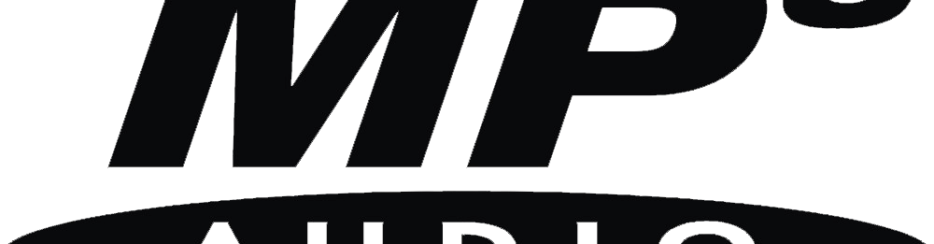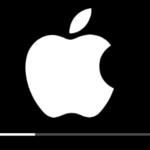Il formato MP3 è senza dubbio quello più comune ed utilizzato per la divulgazione di file audio e musicali. E’ uno standard riconosciuto in tutto il mondo, e tutti i player multimediali lo supportano senza problemi. Se sei un appassionato di musica avrai sicuramente tante canzoni mp3 salvate sul tuo computer. Anche chi si diletta a cantare su basi musicali mp3, avrà un bel archivio con le proprie canzoni preferite.
Potrebbe capitare di avere una canzone mp3 (o una base mp3) su cui vorremmo effettuare qualche modifica, come ad esempio cambiare tonalità mp3, oppure modificare la velocità (o “tempo“). Quando si modifica la velocità di un mp3 le opzioni sono due: aumentare o diminuire.
In questo articolo analizzeremo alcuni metodi (sia software che piattaforme online) che consentono di cambiare o modificare la velocità di un file MP3, senza degradare le qualità del brano musicale (quindi senza causare distorsioni).
Sommario
Soluzione 1. Kanto Audio Mix
Kanto Audio Mix è un programma sviluppato e ideato proprio per poter apportare le modifiche di base alle canzoni MP3: velocità, volume, tonalità. Esso consente anche di modificare l’equalizzazione del mp3 (bassi, medi, acuti) per ottenere una qualità migliore dell’audio. Ecco il link da cui scaricarlo:
Per quanto riguarda la modifica della velocità (o tempo) di un MP3, le operazioni da seguire sono solo queste:
1. Installa ed avvia Kanto Audio Mix. Ecco la schermata iniziale del programma

2. Importa il file MP3. Una volta effettuata l’importazione vedrai un grafico a forma d’onda nell’interfaccia del programma (come mostrato nella figura qui sotto)

3. Regola la velocità del brano mp3 dalla destra del programma. Spostando il cursore verso destra otterrai un aumento della velocità, viceversa verso sinistra otterrai un rallentamento.
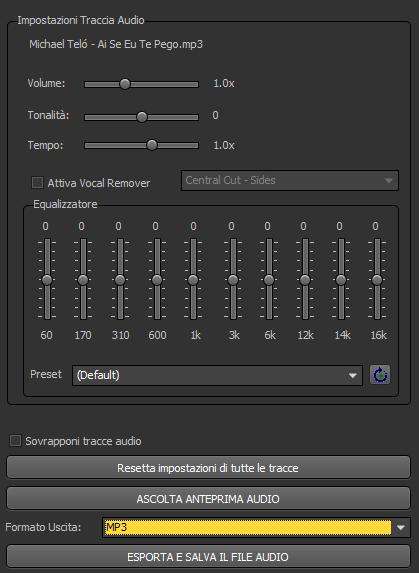
4. Esporta il nuovo brano MP3 modificato cliccando in basso a destra su “Esporta e salva il file audio”
Tutto qui! Una volta salvato il file non ti resterà che verificare il risultato aprendolo e riproducendolo con qualsiasi lettore MP3.
Soluzione 2. Kanto Player
Il software Kanto Player è un tool progettato per chi vuole ascoltare e/o cantare su canzoni mp3 (con e senza testo). Tra le tante funzioni presenti in esso, c’è anche quella che permette di cambiare velocità. Vediamo come funziona.
Passo 1. Scarica e installa Kanto Player sul tuo PC
Scarica, dal bottone qui sotto, la versione gratuita di Kanto Player sul tuo PC (supporta tutti i sistemi Windows).
Passo 2. Avvia Kanto Player
Dopo il download e l’installazione fai doppio click sull’icona creata sul desktop per avviare il software. Ecco l’interfaccia principale del programma:
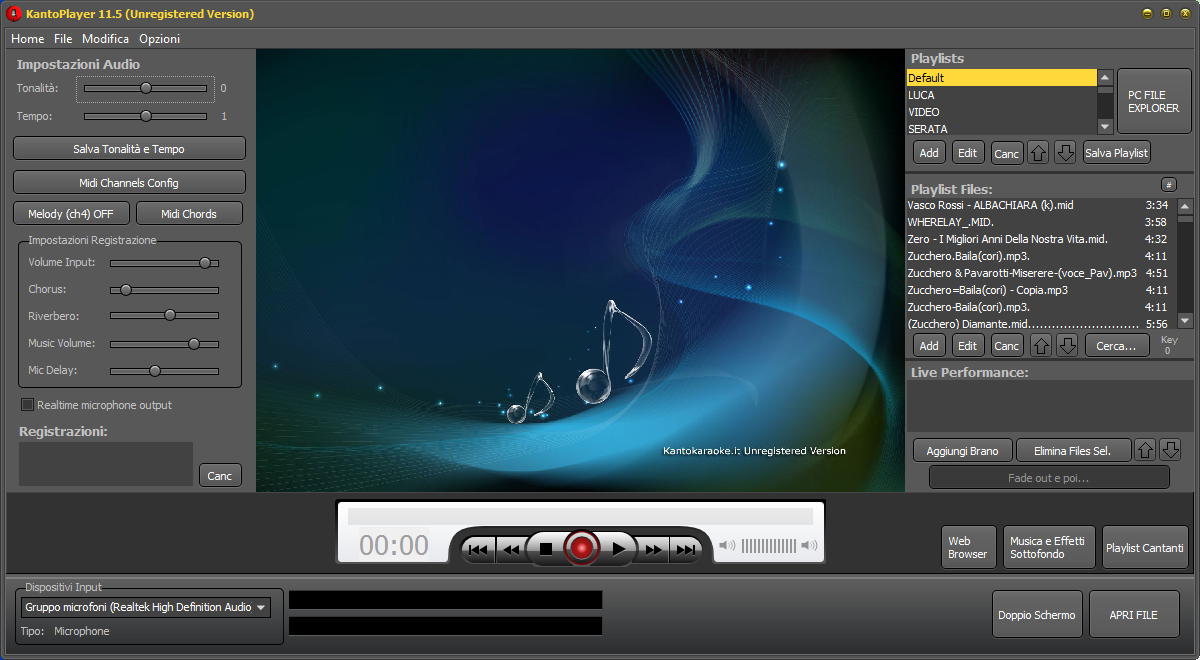
Passo 3. Importa canzone mp3 da modificare
Sulla destra del programma c’è una sezione Playlist. Per effettuare operazioni di modifica velocità (o tonalità) è necessario prima importare le canzoni mp3 in una playlist. Per far ciò clicca prima su ADD in alto per creare una playlist e poi in essa importa la canzone mp3 (cliccando ADD in basso nella sezione “Playlist Files). Clicca infine su SALVA PLAYLIST per salvare le operazioni appena effettuate.

Adesso avvia la canzone MP3 facendo doppio click su di essa. Dalla sinistra del programma (in alto) modifica la velocità della canzone (Tempo). Potrai accelerare o rallentare a tuo piacimento. Una volta che la velocità è quella che desideri clicca su SALVA TONALITA’ E TEMPO.
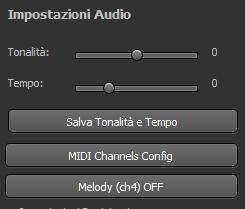
Tutto qui. Adesso, ogni volta che quella canzone mp3 sarà riprodotta all’interno di Kanto Player, presenterà quella velocità da te impostata.
Se vuoi esportare la canzone mp3 con le modifiche effettuate, non dovrai far altro che avviare la riproduzione della canzone e poi cliccare sul pulsante ROSSO al centro del player per registrarla e salvarla in formato mp3. Prima però di avviare tale registrazione, in basso a sinistra del programma dovrai impostare la scheda audio del tuo PC come dispositivo di “ingresso” (es. “Stereo Mix Realtek”). Subito dopo la registrazione apparirà il link alla canzone mp3 salvata.
Soluzione 3: Audacity
Ecco i passaggi generali per modificare la velocità di un file MP3 tramite il software gratuito Audacity:
- Apri Audacity e importa il file MP3 che desideri modificare.

- Seleziona l’intera traccia facendo clic sullo spazio vuoto sopra alla forma d’onda.
- Dal menu “Effetti“, seleziona “Cambia velocità“.
- Nella finestra di dialogo che si apre, puoi impostare la percentuale di velocità desiderata o inserire il valore in secondi del nuovo tempo di riproduzione.
- Clicca su “OK” per applicare la modifica.
- Se sei soddisfatto del risultato, salva il file MP3 modificato.
Soluzione 3: AudioSpeedChanger.com
AudioSpeedChanger.com è un servizio online che consente di modificare la velocità di un file audio (mp3) in pochi secondi e senza installare alcun software. Come tutti i servizi online ci sono delle limitazioni, ma se hai solo bisogno di cambiare la velocità di una canzone mp3, con questo servizio dovresti riuscire a fare tutto senza problemi
Una volta acceduto alla homepage del sito web, premi sul pulsante Scegli File per caricare il file MP3 da modificare. Poi sotto la scritta “Step 2“, vai nella sezione Playback speed in percent e modifica il valore in esso. Inserendo ad esempio un valore pari a 110 otterrai un aumento della velocità pari al 10%. Al contrario inserendo un valore inferiore, ad esempio 80, otterrai un rallentamento del 20%. Fai diverse prove fino a quando ottieni il risultato desiderato e infine procedi al download del MP3 modificato.
Ti Potrebbe Interessare..

GloboSoft è una software house italiana che progetta e sviluppa software per la gestione dei file multimediali, dispositivi mobili e per la comunicazione digitale su diverse piattaforme.
Da oltre 10 anni il team di GloboSoft aggiorna il blog Softstore.it focalizzandosi sulla recensione dei migliori software per PC e Mac in ambito video, audio, phone manager e recupero dati.